6 τρόποι για να ενημερώσετε τα προγράμματα οδήγησης στα Windows 11

Ανακαλύψτε πώς να ενημερώσετε τα προγράμματα οδήγησης στα Windows 11 για να βελτιώσετε τη συμβατότητα και τις επιδόσεις.
Αχ, το ταπεινό PDF. Χρησιμοποιείται ευρέως, είναι αξιόπιστο, είναι λίγο δύσκολο να το επεξεργαστείς, έτσι δεν είναι; Μερικές φορές χρειάζεστε απλώς το ακατέργαστο κείμενο, την ανόθευτη λέξη σαλάτα, και εκεί μπαίνει το Σημειωματάριο. Πώς όμως γεφυρώνετε το χάσμα μεταξύ αυτών των δύο φαινομενικά ανόμοιων κόσμων; Μην φοβάστε, συνάδελφοι πολεμιστές των Windows, γιατί είμαστε εδώ για να σας καθοδηγήσουμε στην ένδοξη μετατροπή, τη μετατροπή από PDF σε Σημειωματάριο!
Αναρωτιέστε γιατί το Notepad; Είτε είστε μινιμαλιστής, σας αρέσει να εργάζεστε με απλό κείμενο ή χρειάζεστε επεξεργασία χωρίς μορφοποίηση, η μετατροπή από PDF σε Σημειωματάριο στα Windows είναι η λύση σας. Είμαστε εδώ για να σας καθοδηγήσουμε στη διαδικασία.
Λοιπόν, χωρίς άλλη καθυστέρηση, ας ξεκινήσουμε.
Πώς να μετατρέψετε αρχεία PDF σε Σημειωματάριο;
Το PDF, η δημοφιλής μορφή αρχείου, επαινείται για τη συνέπεια και την καθολική συμβατότητά του. Ωστόσο, υπάρχουν περιπτώσεις όπου χρειαζόμαστε μια πιο επεξεργάσιμη και απλού κειμένου αναπαράσταση του περιεχομένου, και αυτό είναι όπου το Σημειωματάριο μπαίνει. Φανταστείτε ένα σενάριο όπου πρέπει να εξαγάγετε και να τροποποιήσετε δεδομένα από ένα αρχείο PDF – μια εργασία που δεν είναι μόνο προκλητική αλλά και χρονοβόρα χωρίς τα κατάλληλα εργαλεία.
Μην φοβάστε, γιατί θα εξερευνήσουμε δοκιμασμένες μεθόδους που θα σας δώσουν τη δυνατότητα να μετατρέψετε το PDF σε Σημειωματάριο στη συσκευή σας Windows χωρίς κόπο.
Μέθοδος 1: Χρησιμοποιήστε επαγγελματικό λογισμικό επεξεργασίας PDF
Όσον αφορά τη μετατροπή PDF σε κείμενο, η ύπαρξη του κατάλληλου εργαλείου επεξεργασίας PDF μπορεί να κάνει τη διαφορά. Ένα καλό εργαλείο μετατροπής θα πρέπει να έχει πολλές λειτουργίες, όπως χειρισμό όλων των σελίδων, μετατροπή πολλαπλών αρχείων, OCR (οπτική αναγνώριση χαρακτήρων) και διατήρηση μορφοποίησης στο αρχείο PDF. Για αυτό, σας προτείνουμε το Systweak PDF Editor.
Το Systweak PDF Editor αποτελεί μια ολοκληρωμένη λύση, που εξυπηρετεί ένα ευρύ φάσμα εργασιών που σχετίζονται με PDF. Αυτό το έξυπνο και ανθεκτικό εργαλείο εξουσιοδοτεί τους χρήστες με απρόσκοπτες δυνατότητες να προβάλλουν, να επεξεργάζονται και να μετατρέπουν έγγραφα PDF χωρίς κόπο. Εξερευνήστε την ευκολία και την αποτελεσματικότητα που προσφέρει το Systweak PDF Editor στις προσπάθειές σας που σχετίζονται με τα PDF.
Απλοποιεί τη διαδικασία μετατροπής PDF σε Σημειωματάριο, προσφέροντας στους χρήστες μια απλή μέθοδο για την επίτευξη αυτού του μετασχηματισμού. Ακολουθήστε αυτά τα βήματα για να μετατρέψετε απρόσκοπτα τα έγγραφά σας PDF σε μορφή Σημειωματάριου χρησιμοποιώντας το Systweak PDF Editor:
Βήμα 1: Κατεβάστε και εγκαταστήστε το Systweak PDF Editor στον υπολογιστή σας.
Βήμα 2: Ανοίξτε το Systweak PDF Editor και από τον πίνακα εργαλείων πατήστε την επιλογή Μετατροπή PDF .

Βήμα 3: Τώρα κάντε κλικ στο Προσθήκη αρχείων και ανεβάστε το αρχείο PDF.
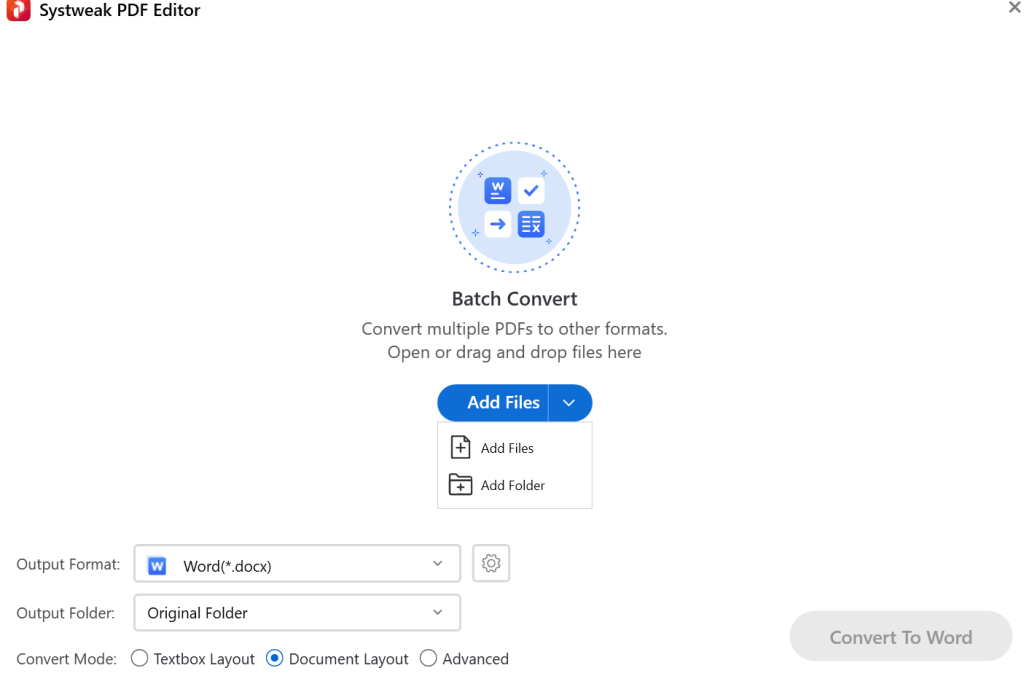
Βήμα 4: Κάντε κλικ στο εικονίδιο του αναπτυσσόμενου βέλους από το μπροστινό μέρος της Μορφής εξόδου και επιλέξτε Txt.
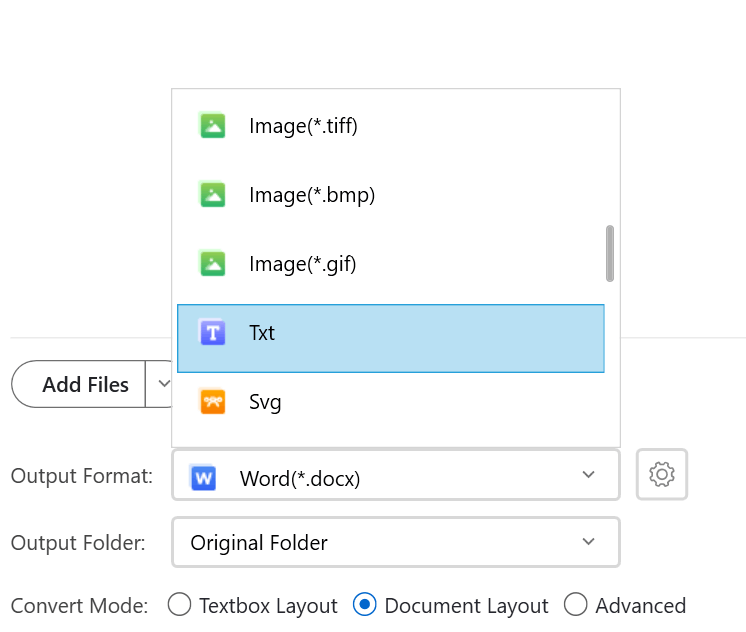
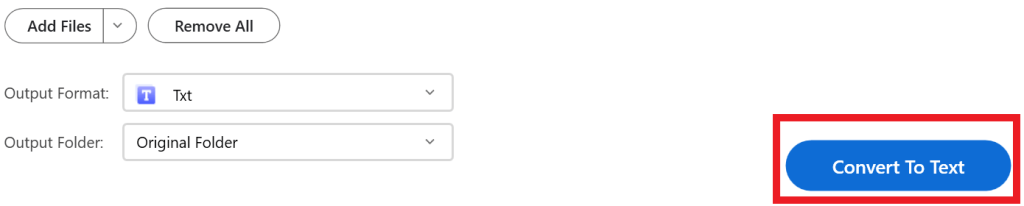
Συγχαρητήρια για την επιτυχημένη μετατροπή! Το PDF σας έχει μετατραπεί απρόσκοπτα σε αρχείο Txt.
Διαβάστε επίσης: Πώς να μετατρέψετε PDF σε Excel χωρίς να χάσετε τη μορφοποίηση;
Μέθοδος 2: Μετατροπή PDF σε Σημειωματάριο μέσω διαδικτυακών εργαλείων
Πολυάριθμοι ιστότοποι προσφέρουν δωρεάν και φιλικές προς το χρήστη υπηρεσίες μετατροπής PDF σε Σημειωματάριο. Απλώς ανεβάστε το αρχείο PDF σας και voilà! Το έγγραφο του Σημειωματάριου απλού κειμένου είναι έτοιμο για λήψη. Να είστε προσεκτικοί, ωστόσο, και να εξασφαλίσετε την ασφάλεια των δεδομένων σας επιλέγοντας αξιόπιστες πλατφόρμες.
Βήμα 1: Μεταβείτε στο PDF2GO.com και κάντε κλικ στο Choose File, ανεβάστε το αρχείο PDF σας και πατήστε το κουμπί Έναρξη.

Βήμα 2: Τώρα πατήστε Λήψη.
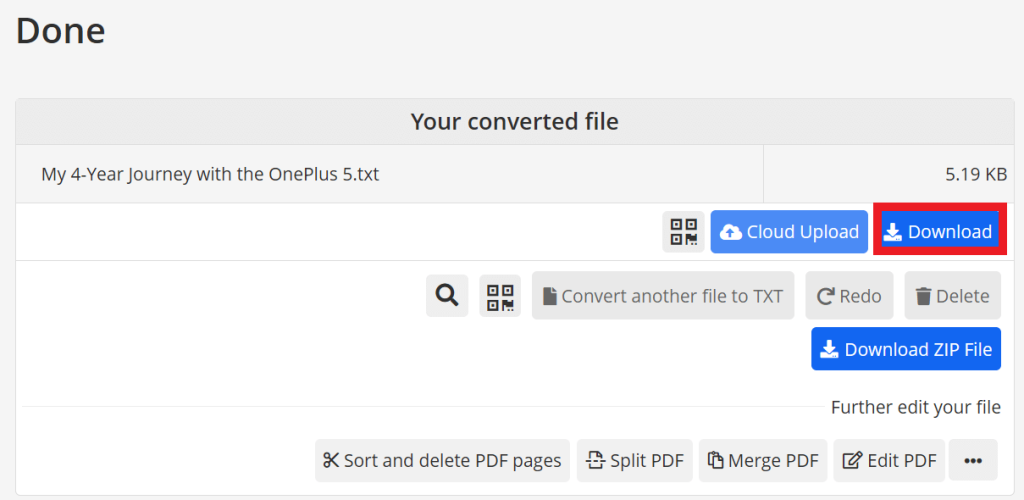
Διαβάστε επίσης: Καλύτεροι τρόποι μετατροπής PDF σε JPG στα Windows 10,11
Γιατί πρέπει να επιλέξετε λογισμικό επεξεργασίας PDF αντί για δωρεάν διαδικτυακούς μετατροπείς;
Η επιλογή μεταξύ ενός αποκλειστικού λογισμικού επεξεργασίας PDF και ενός δωρεάν διαδικτυακού μετατροπέα εξαρτάται από τις συγκεκριμένες ανάγκες σας και την πολυπλοκότητα των εργασιών επεξεργασίας PDF. Ακολουθεί μια ανάλυση των πλεονεκτημάτων και των μειονεκτημάτων κάθε επιλογής:
1. Ειδικό λογισμικό επεξεργασίας PDF
Πλεονεκτήματα:
Μειονεκτήματα:
2. Δωρεάν online μετατροπέας PDF
Πλεονεκτήματα:
Μειονεκτήματα:
Συνοψίζοντας -
Επιλέξτε αποκλειστικό λογισμικό εάν:
Επιλέξτε έναν δωρεάν διαδικτυακό μετατροπέα εάν:
Τελικά, η καλύτερη επιλογή εξαρτάται από τις ατομικές σας ανάγκες και προτεραιότητες. Λάβετε υπόψη την πολυπλοκότητα των εργασιών επεξεργασίας, τον προϋπολογισμό σας και το επίπεδο άνεσής σας με τα διαδικτυακά εργαλεία προτού λάβετε μια απόφαση.
Διαβάστε επίσης: 5 λόγοι για τους οποίους οι επιχειρήσεις πρέπει να χρησιμοποιούν ένα καλό εργαλείο PDF
Μετατρέψτε αρχεία PDF σε αρχεία κειμένου εν κινήσει
Η πλοήγηση στη μετατροπή PDF σε Σημειωματάριο είναι μια τέχνη και μια αναγκαιότητα, ελκυστική για τους μινιμαλιστές, τους μαέστρους του πληκτρολογίου και τους λάτρεις του απλού κειμένου. Είτε χρησιμοποιείτε επαγγελματικά εργαλεία όπως το Systweak PDF Editor είτε επιλέγετε την online απλότητα, διαφορετικές μέθοδοι καλύπτουν διαφορετικές ανάγκες. Η επιλογή μεταξύ αποκλειστικού λογισμικού και δωρεάν διαδικτυακών μετατροπέων εξαρτάται από το βάθος των αναγκών – οι προηγμένες δυνατότητες, η πρόσβαση εκτός σύνδεσης και μια μακροπρόθεσμη λύση ευνοούν τους πρώτους, ενώ οι σποραδικές επεξεργασίες κλίνουν προς την απλότητα του δεύτερου.
Για περισσότερους τέτοιους οδηγούς αντιμετώπισης προβλημάτων, καταλόγους και συμβουλές και κόλπα που σχετίζονται με Windows, Android, iOS και macOS, ακολουθήστε μας στο Facebook, το Instagram, το Twitter, το YouTube και το Pinterest.
Ανακαλύψτε πώς να ενημερώσετε τα προγράμματα οδήγησης στα Windows 11 για να βελτιώσετε τη συμβατότητα και τις επιδόσεις.
Ανακαλύψτε πώς να αλλάξετε το χρώμα της γραμμής εργασιών στα Windows 11 με απλές μεθόδους για να προσαρμόσετε την εμφάνιση του υπολογιστή σας.
Όλα όσα πρέπει να γνωρίζετε για να δημιουργήσετε έναν νέο λογαριασμό χρήστη στα Windows 11, είτε τοπικό είτε διαδικτυακό.
Μάθετε πώς να εγκαταστήσετε τα Windows 11 χωρίς TPM χρησιμοποιώντας διαφορετικές μεθόδους για να παρακάμψετε τις απαιτήσεις ασφαλείας. Διαβάστε τον οδηγό μας για πληροφορίες και λύσεις.
Τα στιγμιότυπα οθόνης στα Windows 11 περιλαμβάνουν ποικιλία μεθόδων, συμπεριλαμβανομένων των Print Screen, Snip & Sketch και περισσότερο. Μάθετε πώς να τα χρησιμοποιήσετε!
Ανακαλύψτε πού βρίσκεται το My Computer στα Windows 11 και πώς να το επαναφέρετε εύκολα. Χρήσιμες μέθοδοι για Γενικές Χρήστες και Προχωρημένους.
Ανακαλύψτε πώς να σηκώσετε το χέρι στο Zoom με εύκολο και κατανοητό τρόπο. Ιδανικό για ομάδες τηλεδιάσκεψης. Δείτε λεπτομέρειες στα βήματα!
Το Zoom είναι μία από τις πιο δημοφιλείς εφαρμογές απομακρυσμένης συνεργασίας. Αποκαλύπτουμε χρήσιμες λύσεις για φαινόμενα ήχου και βίντεο.
Μην δημοσιεύετε τις φωτογραφίες σας δωρεάν στο Instagram όταν μπορείτε να πληρωθείτε για αυτές. Διαβάστε και μάθετε πώς να κερδίσετε χρήματα στο Instagram και να αξιοποιήσετε στο έπακρο αυτήν την πλατφόρμα κοινωνικής δικτύωσης.
Μάθετε πώς να επεξεργάζεστε και να αφαιρείτε μεταδεδομένα PDF με ευκολία. Αυτός ο οδηγός θα σας βοηθήσει να επεξεργαστείτε ή να αφαιρέσετε εύκολα τα μεταδεδομένα PDF με μερικούς εύκολους τρόπους.
Γνωρίζετε ότι το Facebook έχει μια πλήρη λίστα με τις επαφές του τηλεφωνικού σας καταλόγου μαζί με το όνομα, τον αριθμό και τη διεύθυνση email τους.
Το πρόβλημα μπορεί να εμποδίσει τη σωστή λειτουργία του υπολογιστή σας και μπορεί να χρειαστεί να αλλάξετε τις ρυθμίσεις ασφαλείας ή να ενημερώσετε τα προγράμματα οδήγησης για να τις διορθώσετε.
Αυτό το ιστολόγιο θα βοηθήσει τους αναγνώστες να μετατρέψουν το USB με δυνατότητα εκκίνησης σε αρχείο ISO χρησιμοποιώντας λογισμικό τρίτων κατασκευαστών που είναι δωρεάν στη χρήση και ασφαλές από κακόβουλο λογισμικό.
Αντιμετώπισε τον κωδικό σφάλματος 0x8007139F του Windows Defender και δυσκολεύεστε να εκτελέσετε σαρώσεις; Ακολουθούν τρόποι με τους οποίους μπορείτε να διορθώσετε το πρόβλημα.
Αυτός ο περιεκτικός οδηγός θα σας βοηθήσει να διορθώσετε το «Σφάλμα χρονοπρογραμματιστή εργασιών 0xe0434352» στον υπολογιστή σας με Windows 11/10. Δείτε τις διορθώσεις τώρα.
Το σφάλμα Windows LiveKernelEvent 117 προκαλεί απροσδόκητο πάγωμα ή απροσδόκητη διακοπή λειτουργίας του υπολογιστή σας. Μάθετε πώς να το διαγνώσετε και να το διορθώσετε με βήματα που προτείνουν οι ειδικοί.
Αυτό το ιστολόγιο θα βοηθήσει τους αναγνώστες να διορθώσουν το PowerPoint δεν θα μου επιτρέψει να εγγράψω προβλήματα ήχου σε υπολογιστή με Windows και ακόμη και να προτείνω άλλα υποκατάστατα εγγραφής οθόνης.
Αναρωτιέστε πώς να γράψετε σε ένα έγγραφο PDF αφού πρέπει να συμπληρώσετε φόρμες, να προσθέσετε σχολιασμούς και να βάλετε τις υπογραφές σας. Βρήκατε τη σωστή ανάρτηση, διαβάστε!
Αυτό το ιστολόγιο θα βοηθήσει τους χρήστες να αφαιρέσουν το υδατογράφημα Απαιτήσεις συστήματος που δεν πληρούνται για να απολαύσουν μια πιο ομαλή και ασφαλή εμπειρία με τα Windows 11, καθώς και μια πιο καθαρή επιφάνεια εργασίας.
Αυτό το ιστολόγιο θα βοηθήσει τους χρήστες MacBook να κατανοήσουν γιατί παρουσιάζονται τα προβλήματα με την ροζ οθόνη και πώς να τα διορθώσουν με γρήγορα και απλά βήματα.
Δείτε πώς μπορείτε να διατηρείτε τους κωδικούς πρόσβασής σας στον Microsoft Edge υπό έλεγχο και να αποτρέψετε το πρόγραμμα περιήγησης από το να αποθηκεύει τυχόν μελλοντικούς κωδικούς πρόσβασης.
Ακολουθήστε αυτόν τον οδηγό για το πώς να αλλάξετε το φόντο σας και να κάνετε την επιφάνεια εργασίας σας να φαίνεται θετικά μοναδική στα Windows 11.
Ανακαλύψτε πώς να ενεργοποιήσετε τις εισερχόμενες συνδέσεις απομακρυσμένης επιφάνειας εργασίας στα Windows 10 και να αποκτήσετε πρόσβαση στον υπολογιστή σας απομακρυσμένα.
Ανακαλύψτε πώς να ρυθμίσετε τη φωτεινότητα της οθόνης στα Windows 10 για καλύτερη οπτική εμπειρία και διάρκεια ζωής μπαταρίας.
Ακολουθεί ένας οδηγός για το πώς να αλλάξετε το θέμα, το χρώμα και πολλά άλλα στα Windows 11 για να δημιουργήσετε μια εκπληκτική εμπειρία επιφάνειας εργασίας.
Αν έχετε πρόβλημα με τον ήχο στον υπολογιστή σας με Windows 10, ακολουθήστε αυτά τα βήματα για να επαναφέρετε τον ήχο άμεσα.
Ανακαλύψτε πώς να συγχρονίσετε τις ρυθμίσεις σας στα Windows 10 με απόλυτη ευκολία. Αυτή η οδηγία θα σας καθοδηγήσει στη διαδικασία συγχρονισμού.
Ανακαλύψτε πώς να δείτε λεπτομερείς πληροφορίες για το υλικό και το λογισμικό του υπολογιστή σας στα Windows 10 με τον οδηγό μας.
Μάθετε πώς να διατηρείτε την κατάσταση σας διαθέσιμη στο Microsoft Teams για καλύτερη επικοινωνία χρησιμοποιώντας απλές ρυθμίσεις.
Ανακαλύψτε πώς να προβάλλετε τους αποθηκευμένους κωδικούς πρόσβασης στο Google Chrome με απλές και ασφαλείς μεθόδους.


























